Windows系统宽带限制如何解除?
有不少用户反映电脑网速慢得情况,可能是宽带速度被限制的原因,只需解除限制即可,具体该如何操作呢?本文就跟大家一起来看看Windows系统解除网络限制的操作方法吧!
在windows中,如何去除电脑的带宽保留,解除网速限制,按照以下步骤设置即可:
1.点击"开始",打开"运行",或者直接按"Win+R"键
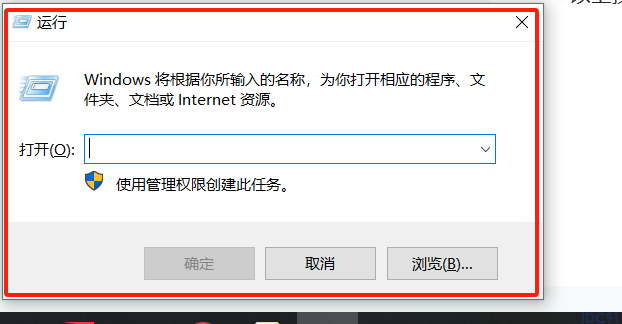
2.输入"gpedit.msc"命令-->点击确定
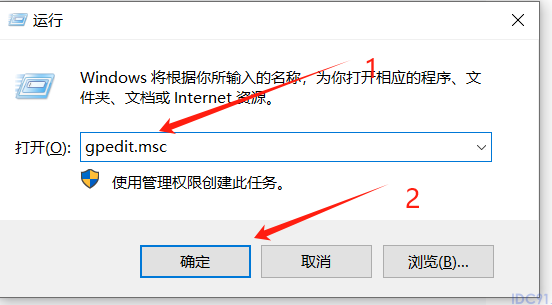
3.在弹出的"本地策略编辑器"窗口,选择'管理模板'
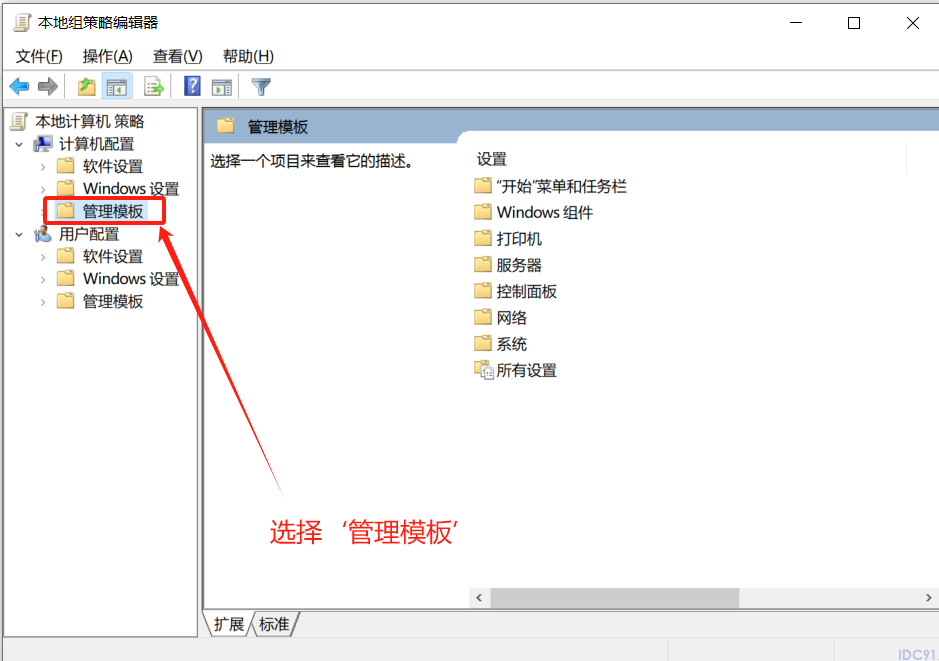
4.双击'网络'
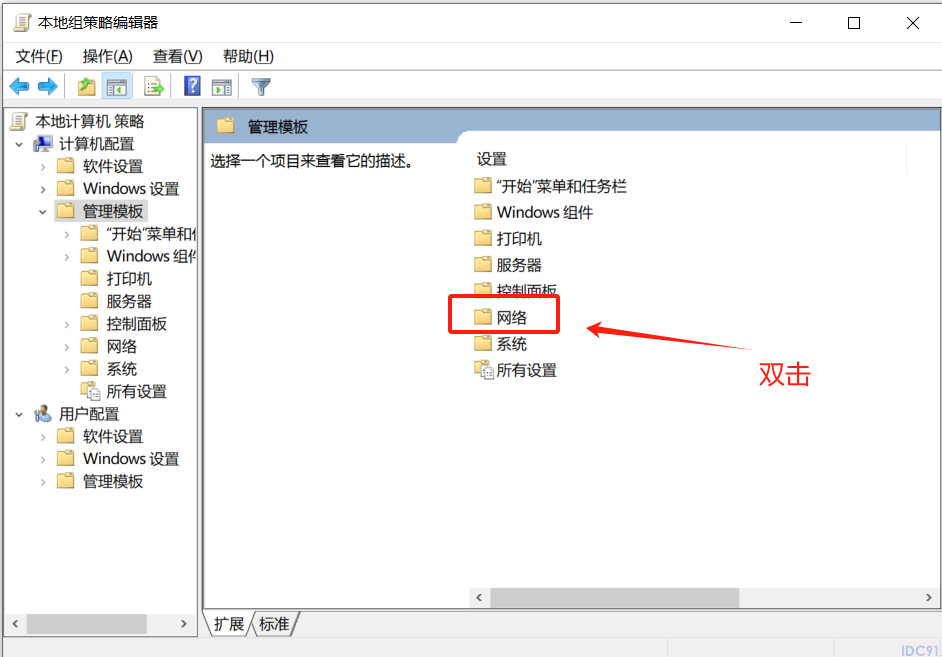
5.双击'QoS 数据包计划程序'
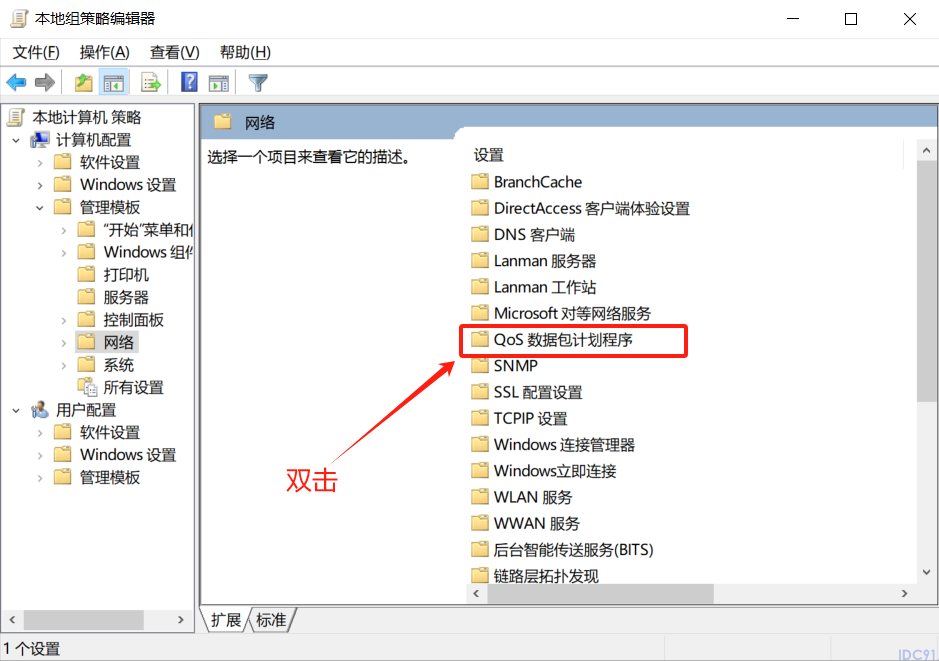
6.双击'限制可保留宽带'
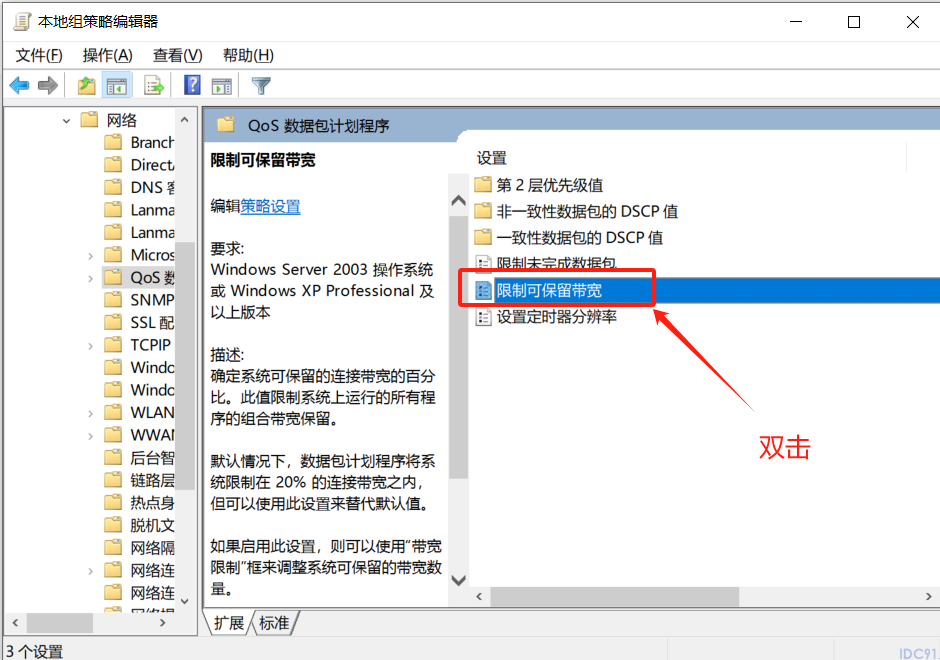
7.点击"已启用"
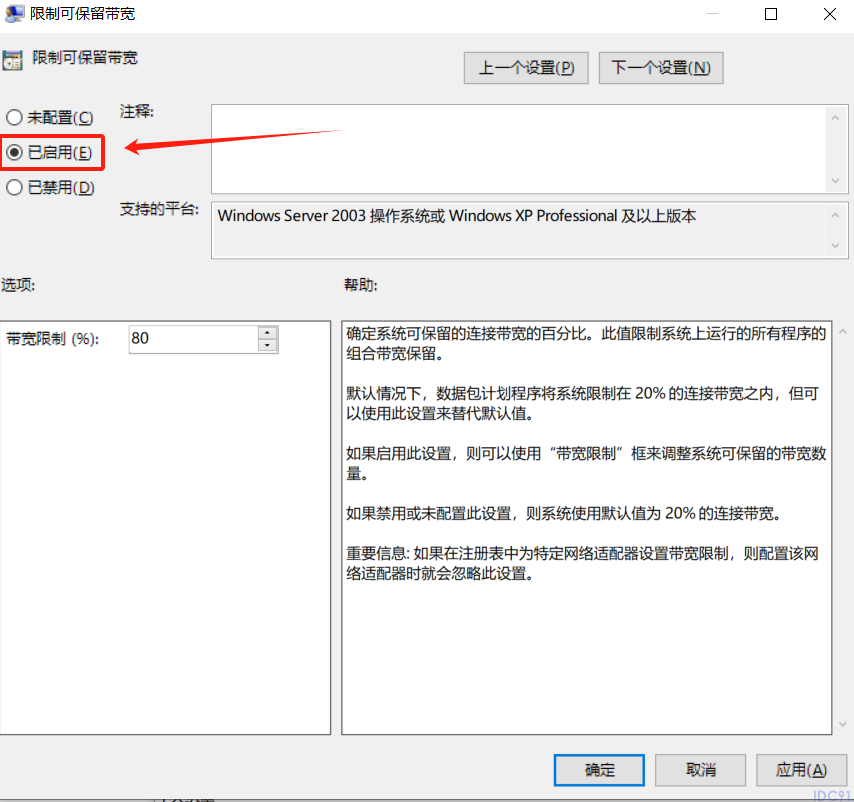
8.将"宽带限制"修改为"0",点击确定
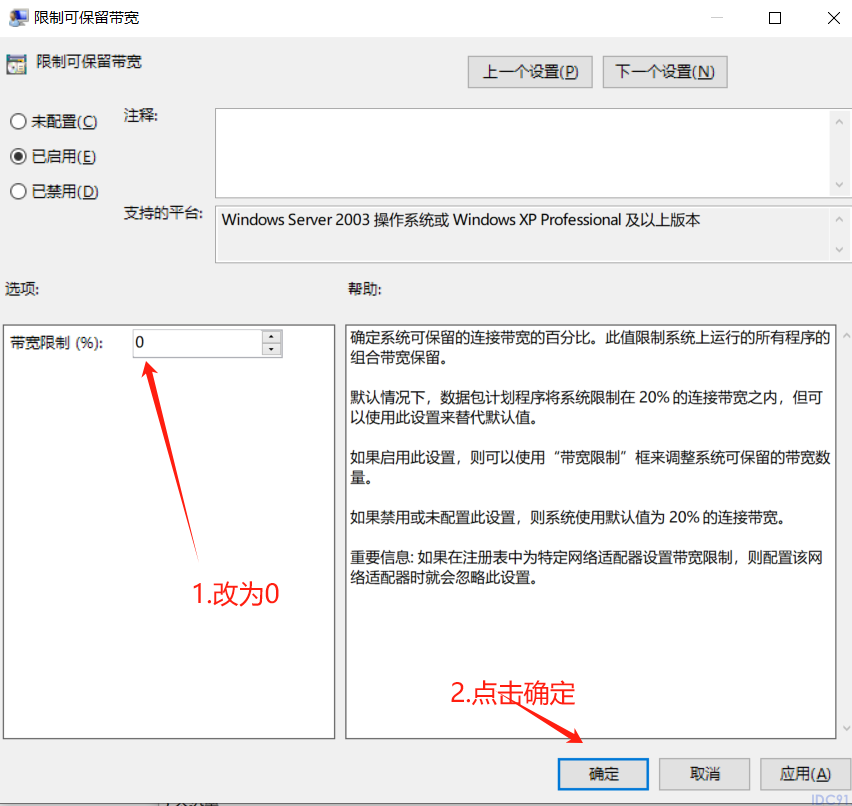
完成以上操作,重启电脑即可
到此这篇关于Windows系统宽带限制如何解除?的文章就介绍到这了,更多相关Windows解除宽带限制内容请搜索脚本之家以前的文章或继续浏览下面的相关文章希望大家以后多多支持脚本之家!
您可能感兴趣的文章:栏 目:Windows
下一篇:Windows系统启用Telnet客户端和使用Telnet的命令
本文标题:Windows系统宽带限制如何解除?
本文地址:https://idc91.com/fuwuqizl/5120.html
您可能感兴趣的文章
- 10-28Windows系统启用Telnet客户端和使用Telnet的命令
- 10-28Windows系统宽带限制如何解除?
- 10-28服务器查看iis版本号的方法小结
- 10-28Windows使用Nginx+tomcat+redis实现web项目集群
- 10-28Windows Server 2025服务器组介绍小结
- 10-28Windows Server 2025 安装AMD显卡驱动的图文教程
- 10-28Windows Server 2025 搭建AD域控和初始化
- 10-28Windows Server 2025 安装AD CS角色和颁发证书
- 10-28Windows Server 2025 NPS高可用和主从同步的实现
- 10-28Windows Server 2025 搭建NPS-Radius服务器的步骤


阅读排行
- 1Windows系统启用Telnet客户端和使用Telnet的命令
- 2Windows系统宽带限制如何解除?
- 3服务器查看iis版本号的方法小结
- 4Windows使用Nginx+tomcat+redis实现web项目集群
- 5Windows Server 2025服务器组介绍小结
- 6Windows Server 2025 安装AMD显卡驱动的图文教程
- 7Windows Server 2025 搭建AD域控和初始化
- 8Windows Server 2025 安装AD CS角色和颁发证书
- 9Windows Server 2025 NPS高可用和主从同步的实现
- 10Windows Server 2025 搭建NPS-Radius服务器的步骤
推荐教程
- 11-07Microsoft iis服务器安装ssl证书(https)的简单方法
- 05-27IIS图片防盗链和下载的解决方案
- 11-07Windows Server 2019 DNS服务器配置方法(入门篇)
- 05-27Windows Server 2012 没有远程桌面授权服务器可以提供许可证,远程会话被中
- 06-12windows2008+iis7环境SSL部署https证书
- 11-07windows server2016安装oracle 11g的图文教程
- 11-07windows server 2019 无法安装AMD Radeon RX 6600 XT
- 06-12windows2003系统如何部署SSL证书站点https访问
- 05-27Win10下配置IIS10并支持调试ASP程序的步骤
- 05-27Windows 2008任务计划执行bat脚本失败返回0x1的解决方法


